Mapomleiding Groepsbeleid niet toegepast bij gebruik van SCCM
In het bericht van vandaag zullen we proberen het probleem op te lossen dat computers met Windows 8 en latere versies mogelijk geen groepsbeleidsobjecten voor(Folder Redirection Group Policy) mapomleiding ( GPO(GPOs) 's ) toepassen zoals verwacht bij gebruik van System Center Configuration Manager ( SCCM ).
Ten behoeve van onze nieuwe lezers zullen we een korte beschrijving geven van Folder Redirection en SCCM .
Wat is mapomleiding?
In computergebruik, en specifiek in de context van Microsoft Windows -besturingssystemen, verwijst Microsoft naar Folder Redirection wanneer I/O automatisch wordt omgeleid naar en van standaardmappen (directories) om opslag elders op een netwerk te gebruiken.
Het wordt vaak gebruikt in een netwerkomgeving op kantoor, om ervoor te zorgen dat gebruikers geen gegevens lokaal opslaan, wanneer een netwerkapparaat de voorkeursopslaglocatie is. Folder Redirection maakt het opslaan van gegevens mogelijk ongeacht de opslaglocatie en scheidt gebruikersgegevens van profielgegevens, waardoor de tijd die nodig is om in te loggen wordt verkort.
Mapomleiding(Folder) wordt geconfigureerd door een Groepsbeleid(Group Policy) toe te passen . Windows Server heeft verschillende instellingen waarmee u gebruikersmappen die normaal in uw profiel zouden staan, kunt omleiden naar servergebaseerde mappen. Deze instellingen zijn opgenomen in de sectie User Setting\Administrator Templates\System\Folder Redirection van het Groepsbeleid(Group Policy) . U moet zich op de domeincontroller bevinden om deze instellingen in te schakelen.
Veelvoorkomende mappen die kunnen worden omgeleid zijn als volgt:
- Mijn Documenten
- Favorieten
- Start menu
- Bureaublad
- Toepassingsgegevens.
Dit zijn de meest voorkomende, maar er kunnen andere zijn die u wilt omleiden. Er zijn normaal gesproken twee instellingen: Basis(Basic) en Geavanceerd(Advanced) .
- Basis(Basic) : deze instelling past de mapomleiding toe op alle gebruikers waarop het groepsbeleid van(Group Policy) toepassing is.
- Geavanceerd(Advanced) : deze instelling is van toepassing op geselecteerde gebruikers en kan verschillende instellingen toepassen op verschillende gebruikersgroepen.
Deze mappen bevinden zich normaal gesproken in uw profiel. Ze kunnen erg groot worden en het laden duurt lang wanneer u zich aanmeldt. Door ze om te leiden, plaats je een pointer in je profiel die verwijst naar de map waar deze informatie zich bevindt. De aanwijzer is niet erg groot en verandert niet, waardoor je profiel kleiner blijft.
Wat is System Center Configuration Manager ( SCCM )?
SCCM is een softwarebeheersuite van Microsoft waarmee gebruikers een groot aantal Windows-computers kunnen beheren. SCCM biedt afstandsbediening, patchbeheer, implementatie van besturingssystemen, netwerkbeveiliging en andere verschillende services.
Gebruikers van SCCM kunnen integreren met Microsoft Intune , waardoor ze computers kunnen beheren die zijn aangesloten op een zakelijk of bedrijfsnetwerk. Met SCCM(SCCM) kunnen gebruikers computers met Windows of macOS beheren, servers met Linux of Unix en zelfs mobiele apparaten met de besturingssystemen Windows(Windows) , iOS en Android .
Groepsbeleid(Folder Redirection Group Policy) voor mapomleiding niet toegepast bij gebruik van SCCM
Dit probleem kan optreden als de computers domeinclients zijn en worden beheerd door Microsoft System Center 2012 Configuration Manager Service Pack 1 ( ConfigMgr 2012 SP1 ) of hoger.
U kunt dit probleem omzeilen door de apparaatinstelling Gebruikersgegevens en profielen(Enable User Data and Profiles) inschakelen in de System Center 2012 Configuration Manager -console uit te schakelen.
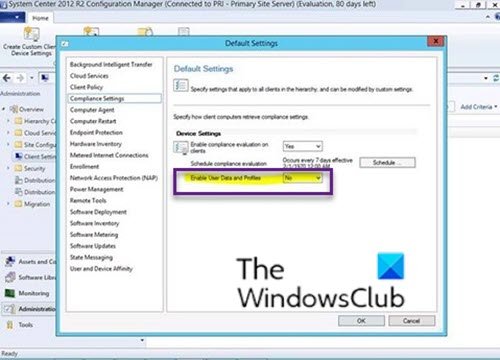
U kunt deze Microsoft-documentatie raadplegen(Microsoft Documentation) voor meer informatie.
Hope this helps!
Related posts
Gecontroleerde maptoegang configureren met Groepsbeleid en PowerShell
Internet Explorer 11 uitschakelen als zelfstandige browser met Groepsbeleid
Hoe Groepsbeleid-editor toe te voegen aan Windows 11/10 Home Edition
Installatie van programma's van verwisselbare mediabron voorkomen
Cache-station voor optimalisatie van bezorging wijzigen voor Windows-updates
Bureaubladachtergrond Groepsbeleid is niet van toepassing in Windows 11/10
Het groepsbeleid controleren dat is toegepast op een Windows 10-computer
Groepsbeleid Registerlocatie in Windows 11/10
Instellingen voor back-up/herstel of import/export van groepsbeleid in Windows 11/10
Verwerking van Groepsbeleid is mislukt vanwege een gebrek aan netwerkconnectiviteit
Beheersjablonen (.admx) voor Windows 10 v2020
Hoe OneDrive-synchronisatie-instellingen toe te voegen in de Editor voor lokaal groepsbeleid
Schakel Developer Tools in Edge uit met behulp van register- of groepsbeleid
Beheersjablonen voor groepsbeleid (ADMX) installeren of bijwerken
Fout bij het openen van de Editor voor lokaal groepsbeleid in Windows 11/10
Hoe Audio Sandbox in Edge-browser in te schakelen
Oude gebruikersprofielen en bestanden automatisch verwijderen in Windows 11/10
Geen toegang tot gedeelde map vanwege het beveiligingsbeleid van de organisatie
Snelle aanmeldingsoptimalisatie in- of uitschakelen in Windows 11/10
Schakel de weergave van recente zoekopdrachten in Verkenner uit in Windows 11/10
